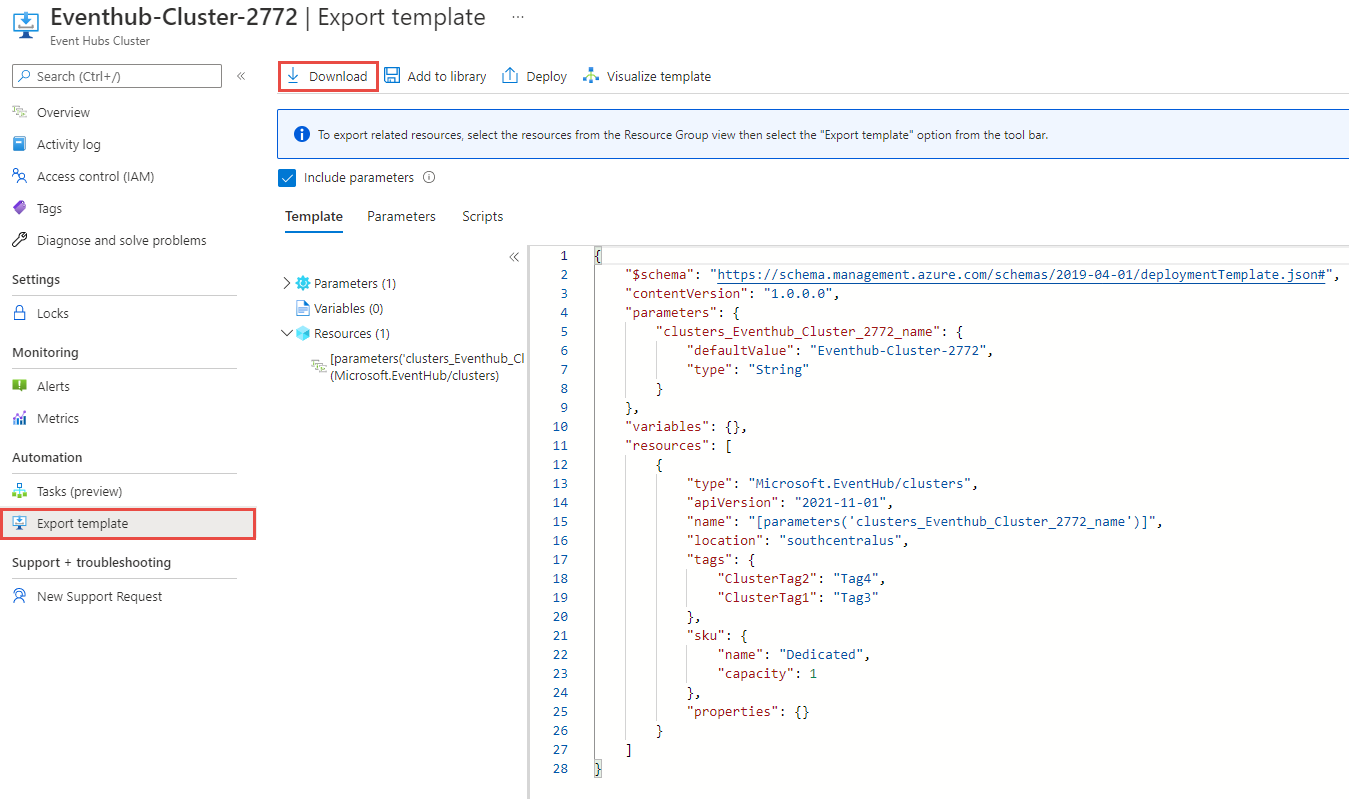Verschieben eines dedizierten Azure Event Hubs-Clusters in eine andere Region
In diesem Artikel erfahren Sie, wie Sie eine Azure Resource Manager-Vorlage für einen vorhandenen dedizierten Event Hubs-Cluster exportieren und anschließend mithilfe der Vorlage einen Cluster mit denselben Konfigurationseinstellungen in einer anderen Region erstellen können.
Wenn die Azure-Ressourcengruppe, die den Event Hubs-Cluster enthält, andere Ressourcen wie Namespaces und Event Hubs aufweist, sollten Sie die Vorlage auf Ressourcengruppenebene exportieren, damit alle zugehörigen Ressourcen in einem Schritt in die neue Region verschoben werden können. Mit den in diesem Artikel beschriebenen Schritten können Sie einen Event Hubs-Cluster in die Vorlage exportieren. Die Schritte zum Exportieren einer Ressourcengruppe in die Vorlage sind ähnlich.
Voraussetzungen
Stellen Sie sicher, dass der dedizierte Cluster in der Zielregion erstellt werden kann. Dies lässt sich am einfachsten herausfinden, indem Sie einen dedizierten Event Hubs-Cluster im Azure-Portal erstellen. Es wird Ihnen eine Liste der Regionen angezeigt, die zum jeweiligen Zeitpunkt für die Erstellung des Clusters unterstützt werden.
Ausfallzeit
Informationen zu den möglichen Ausfallzeiten finden Sie unter Cloud Adoption Framework für Azure: Auswählen einer Verlagerungsmethode.
Vorbereiten
Exportieren Sie zunächst eine Resource Manager-Vorlage. Diese Vorlage enthält Einstellungen, die Ihren dedizierten Event Hubs-Cluster beschreiben.
Melden Sie sich beim Azure-Portal an.
Wählen Sie Alle Ressourcen und dann den dedizierten Event Hubs-Cluster aus.
Wählen Sie auf der Seite Event Hubs-Cluster im Abschnitt Automation im linken Menü die Option Vorlage exportieren aus.
Wählen Sie Herunterladen auf der Seite Vorlage exportieren aus.
Suchen Sie die aus dem Portal heruntergeladene ZIP-Datei, und entpacken Sie sie in einen Ordner Ihrer Wahl.
Diese ZIP-Datei enthält die JSON-Dateien, in denen die Vorlage und Skripts zum Bereitstellen der Vorlage enthalten sind.
Move
Stellen Sie die Vorlage bereit, um einen dedizierten Event Hubs-Cluster in der Zielregion zu erstellen.
- Klicken Sie im Azure-Portal auf Ressource erstellen.
- Geben Sie in Marketplace durchsuchen die Zeichenfolge Vorlagenbereitstellung ein, und wählen Sie Vorlagenbereitstellung (mit benutzerdefinierten Vorlagen bereitstellen) aus.
- Wählen Sie auf der Seite Vorlagenbereitstellung die Option Erstellen aus.
- Wählen Sie Eigene Vorlage im Editor erstellen.
- Wählen Sie Datei laden aus, und befolgen Sie dann die Anweisungen zum Laden der Datei template.json, die Sie im vorherigen Abschnitt heruntergeladen haben.
- Aktualisieren Sie den Wert der
location-Eigenschaft, sodass sie auf die neue Region verweist. Informationen zum Abrufen von Standortcodes finden Sie unter Azure-Standorte. Der Code für eine Region ist der Name der Region ohne Leerzeichen, z. B. istWest USgleichwestus. - Wählen Sie Speichern aus, um die Vorlage zu speichern.
- Gehen Sie auf der Seite Benutzerdefinierte Bereitstellung wie folgt vor:
- Wählen Sie ein Azure-Abonnement aus.
- Wählen Sie eine vorhandene Ressourcengruppe aus, oder erstellen Sie eine.
- Wählen Sie den Zielspeicherort oder die Zielregion aus. Wenn Sie eine vorhandene Ressourcengruppe ausgewählt haben, ist diese Einstellung schreibgeschützt.
- Führen Sie im Abschnitt EINSTELLUNGEN die folgenden Schritte aus:
Geben Sie den neuen Clusternamen ein.
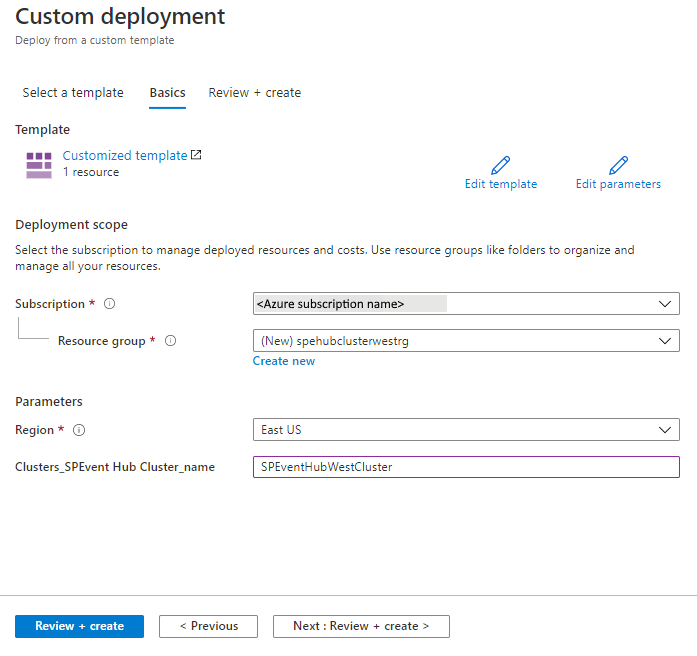
- Wählen Sie am unteren Rand der Seite die Option Bewerten + erstellen aus.
- Überprüfen Sie die Einstellungen auf der Seite Überprüfen und erstellen, und wählen Sie dann Erstellen aus.
Verwerfen oder Bereinigen
Wenn Sie nach der Bereitstellung von vorne beginnen möchten, können Sie den dedizierten Event Hubs-Zielcluster löschen und die in den Abschnitten Vorbereiten und Verschieben dieses Artikels beschriebenen Schritte wiederholen.
Um die Änderungen zu committen und das Verschieben eines Event Hubs-Clusters abzuschließen, löschen Sie den Event Hubs-Cluster in der ursprünglichen Region.
So löschen Sie einen Event Hubs-Quell- oder -Zielcluster im Azure-Portal
- Geben Sie im Suchfenster oben im Azure-Portal Event Hubs-Cluster ein, und wählen Sie in den Suchergebnissen Event Hubs-Cluster aus. Die Event Hubs-Cluster werden in einer Liste angezeigt.
- Wählen Sie den zu löschenden Cluster aus, und klicken Sie dann auf der Symbolleiste auf Löschen.
- Bestätigen Sie auf der Seite Cluster löschen den Löschvorgang, indem Sie den Clusternamen eingeben und auf Löschen klicken.
Nächste Schritte
In diesem Tutorial haben Sie erfahren, wie Sie einen dedizierten Event Hubs-Cluster aus einer Region in eine andere verschieben.
Anweisungen zum Verschieben eines Namespace aus einer Region in eine andere finden Sie im Artikel Regionsübergreifendes Verschieben von Event Hubs Namespaces.
Weitere Informationen zum Verschieben von Ressourcen zwischen Regionen und zur Notfallwiederherstellung in Azure finden Sie unter: